HEICファイルとは何か、違い、利点、目的などを知る
世界中に10億人以上のAppleユーザーがいる同社は、自社製品を使用するのにほぼ毎日何兆ものスナップが必要であることに気づきました。そのため、標準の画像形式であるJPEGが新しい画像形式であるHEICに置き換えられたと発表しました。この新しいバージョンの画像形式は、2017年にリリースされたiOS 11以降で使用されています。では、JPEGと比較してHEICがユニークな理由は何ですか。そして、HEIFとは何ですか?知るために HEICファイルとは何ですか、これはあなたのための記事です。次のパートでそれらに取り組むとき、それをすべて読み続けてください。

パート1。HEICファイルとは何ですか?
iPhoneとiPodで画像をキャプチャするとします。画像形式は、高効率画像コンテナと呼ばれるHEICファイルタイプであることがわかります。このコンテナは、JPEGやPNGなど、他の画像形式よりも圧縮率が高く、パフォーマンスも優れています。 Apple Inc.は、圧縮と品質に優れているため、更新されたすべてのmacOSHighSierraおよびiOS11で画像を保存するためのデフォルトの画像形式としてこれを使用することを決定しました。
更新されたバージョンのAppleデバイスはこのフォーマットを使用していますが、それでもデバイスで広くサポートされておらず、ネイティブに表示することはできません。このため、ユーザーは助けを求める傾向があります HEICをJPEGに変換する そしてそれをWindowsやAndroidなどのApple以外のデバイスに転送します。 HEICのアイデアがわかったので、次のパートを読んで、HEIC、HEIF、およびJPEGの違いに取り組みます。
「雑学クイズ:AppleはHEICを作成しませんでした。このフォーマットはすでに存在し、2015年にMotion PictureExpertGroupとして知られるMPEGによって導入されました。その後、Appleは昨年2017年にこのフォーマットを利用しました。
パート2。HEIC対HEIF対JPEGの比較チャート
HEIC写真とは何かがわかったので、HEIC、HEIF、およびJPEGの違いを確認しましょう。私たち全員が理解しやすいように、これら3つの画像形式を簡単にウォークスルーするための比較チャートを追加します。
| 最高の画像フォーマットの特徴 | HEIC(高効率画像コンテナ) | HEIF(High-Efficiency Image Format) | JPGまたはJPEG(Joint Photographic Expert Group) |
| 圧縮 | JPGやJPEGよりも非可逆圧縮の方が優れています。 | HEICと同じように、このツールがサポートする圧縮はJPEGよりも優れており、はるかに小さくなっています。 | 非可逆圧縮をサポートしますが、HEICやHEIFほど良くはありません。 |
| サポートされている色深度 | 16ビット以上の色深度をサポートします。 | 16ビットの色深度を持つことができます。 | サポートされている標準は8ビットです。 |
| 透明性 | ロゴやグラフィックを作成し、写真の背景として使用するのに最適な透明度を完全にサポートします。 | 画像の透明度がサポートされています。 | 透過性はサポートされていないため、形式はHEIFやHEIFほど柔軟ではありません。 |
| 編集中の品質低下 | フォーマットは編集中に非可逆圧縮を使用しますが、そのデザインは最新の非可逆圧縮を使用しているため、画像の品質は低下しません。また、品質を損なうことなく編集を元のビジュアルに戻すことができます。 | この画像形式では、編集中の品質低下は発生しません。 | 編集中、非可逆圧縮のため、JPEGの品質に影響を与える可能性があります。 |
| 他のデバイスとの互換性 | この形式の欠点の1つは、更新されたバージョンのデバイスでのみ機能することです。 | 更新されていない場合、他のデバイスとの互換性は大幅に低下します。 | 古いバージョンと新しいバージョンのデバイスがこれを広くサポートしているため、他のデバイスでの画像の転送はこの形式では問題になりません。 |
グラフからわかるように、HEICとHEIFの間に大きな違いはありません。これら2つに関する他の情報を検索しても、違いの詳細がわかります。ただし、HEICを探索すると、HEIFに関する情報が表示されます。その逆も同様です。しかし、2つの形式には明確な違いがあります。
一連の画像または単一の写真を含める場合、HEIFが一般的に使用される形式です。それどころか、HEICは、オーディオコンテンツを含む写真とビデオを1つのファイルに保持できます。それ以外は、品質面と圧縮自体の2つの間に大きな違いはありません。
パート3。HEICファイルを使用することの長所と短所
HEIC画像形式を使用する前に、まずこの拡張機能を使用する利点と欠点を見てみましょう。上記のトピックの広い範囲を提供するので、以下の後続の詳細をお読みください。
HEICファイル形式の利点:
◆この形式で写真を撮るたびに、JPEGと同じかそれ以上の品質が得られますが、ファイルサイズははるかに小さくなります。
◆メタデータと呼ばれる説明や情報を持ちながら、写真、一連の画像、ビデオを含めることができます。
◆編集に最適で、ほとんどのプロの写真家はその利点のためにこのタイプのフォーマットを使用します。
◆MPEGとも呼ばれるMovingPictureExpertsGroupのJPEGよりも優れた画像形式です。
HEICファイル形式の欠点:
◆他のデバイスは、サポートされている最新の圧縮のため、画像形式を表示できません。
◆Facebook、Instagram、TwitterなどのソーシャルメディアプラットフォームにHEICファイル形式をアップロードすると、形式が自動的にJPEGに変換されます。
HEICファイルタイプの主な使用法のパート4。3
HEIC形式の機能が私たちに提供するものは驚くべきことではありませんか?上記の情報は、上記の形式について知っておく必要のある重要な詳細です。ただし、以降の詳細では、HEICファイルの主な使用法について学習します。あなたがプロであるかどうかにかかわらず、この情報は、使用を開始する前に、HEICまたはHEIF形式を使用する目的を知るために読む必要があります。
画像編集に最適なフォーマット
その圧縮、品質、透明度、およびダイナミックレンジにより、写真を撮ったほとんどの専門家はこのフォーマットを使用するのが大好きです。それ以外は、お気に入りの画像エディタを使用して画像を編集している間は、何度編集しても元の画像の品質に影響はありません。
高品質のバースト画像とライブ写真
1つのデバイスですべて1つまたは複数の画像の超高解像度品質を実現したい場合は、この形式が最適です。デバイスを1回タップするだけで、JPEGやその他の画像形式では得られない最も驚くべきライブ写真やバースト画像を取得できます。完全な深さの色の詳細を使用してショットを撮りたい場合は、完全に最適です。
より小さなファイルサイズで複数の画像を保存する
画像が最新の非可逆圧縮を備えたHEICファイル拡張子である場合、撮影するすべてのスナップのファイルサイズについて心配する必要はありません。だから、高品質でファイルサイズを小さくして、デバイスでたくさんのスナップを撮って楽しんでください。
これらは、HEICファイルの3つの使用法です。すべてを含めたわけではありませんが、これらはこの形式で最も一般的に使用されています。したがって、携帯電話でHEICファイルを表示してデスクトップに変換する場合は、以下の詳細を読み続けて、手順を追って説明します。
パート5。WindowsとAndroidでHEICファイルを簡単に表示するための最良の方法
iOSまたはMacを使用している場合は、追加のサードパーティアプリケーションやコーデック自体をダウンロードしなくても、iPhone、iPod、およびMacでHEICファイルを無料で表示できます。したがって、WindowsおよびAndroidでHEICイメージファイルを表示する方法を知りたい場合は、以下の詳細を読むことができます。付属のツールとアプリは正常に機能し、デバイスでHEICファイルをいつでも無料で表示できます。
EasyViewer-HEIC / Tiff / PDF / SVG / EPUB / Comic / Text
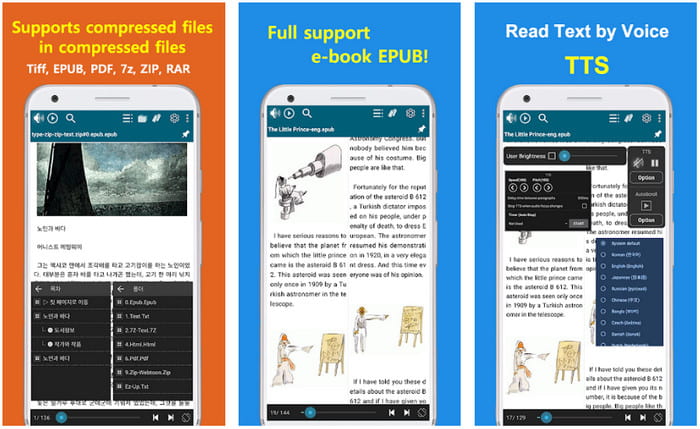
EasyViewer は、AndroidビューのHEICファイルにダウンロードできる最高のアプリの1つです。このアプリは、携帯電話でさまざまなメディア形式を表示するのに役立ちます。携帯電話にダウンロードできる他のアプリとは異なり、このアプリには迷惑な広告はありません。あなたがそれを試してこのアプリを使いたいのなら、次のステップはあなたのためです。
ステップ1。 次の手順に進む前に、PlayストアでEasyViewをダウンロードして開き、アプリがファイルにアクセスできるようにします。
ステップ2。 画面上でHEICファイルが保存されているフォルダーを見つけ、フォルダーをタップして開きます。
ステップ3。 これで、このアプリを使用してAndroidでHEICファイルを開きました。
Windows上のApowersoftフォトビューアー
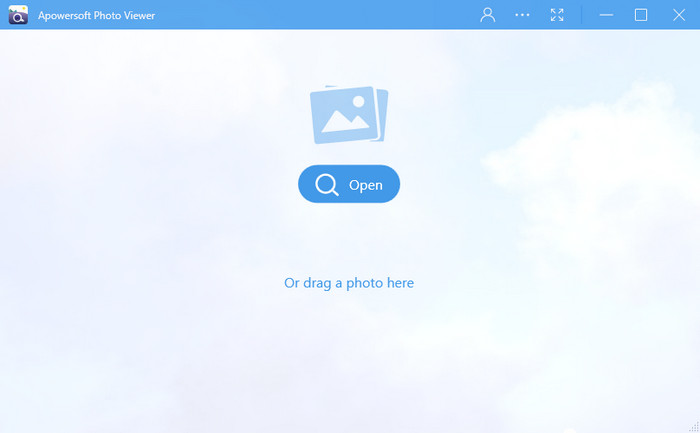
と Apowersoftフォトビューアー、追加のHEICコーデックをダウンロードせずにファイルを表示できます。このツールを使用すると、HEIC、HEIF、JPG、PNGなどのほぼすべての画像形式を表示できます。Windowsでのソフトウェアの使用方法を知りたい場合は、以下の手順に従ってください。
ステップ1。 Apowersoftの公式ウェブサイトにアクセスして、Windowsにソフトウェアをダウンロードします。
ステップ2。 ソフトウェアを起動してクリックします 開いた、ファイルエクスプローラーでファイルを見つけてから、HEICファイルをアップロードします。
ステップ3。 HEICファイルが読み込まれると、デスクトップで表示できるようになります。
Web上でHEICをJPGに変換するために使用できるトップHEICコンバーター
FVC無料のHEICからJPGへのコンバーター ソフトウェアをダウンロードせずにシンプルで効果的なコンバーターが必要な場合は、これが最初の選択肢です。このツールを使用すると、HEICをJPGなどの互換性のある画像形式に変換できます。このツールは無料で使用できますが、ファイルサイズや使用回数など、注意が必要な制限がいくつかあります。 Webツールには欠点がありますが、ここにHEICファイルをアップロードしてJPGファイルに変換しても品質は低下しません。以下のチュートリアルでは、ソフトウェアの使用方法とHEICの形式の変更について説明します。
ステップ1。 こちらをクリック リンク ウェブサイトを開いてHEICをJPGに変換します。
ステップ2。 リンクをクリックすると、Webサイトが開きます。を押します HEIC / HEIFファイルを追加します ボタンをクリックし、フォルダ内のファイルを見つけて、をクリックします 開いた 続行します。
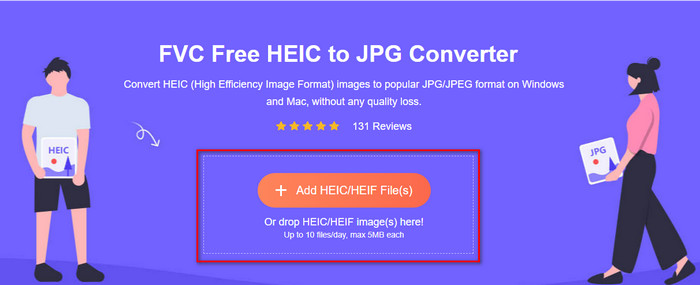
ステップ3。 オンラインコンバーターは、HEICからJPGへの変換をすぐに開始し、プロセスを待ちます。プロセスが終了したら、をクリックします。 ダウンロード ドライブにJPGファイルを保存します。
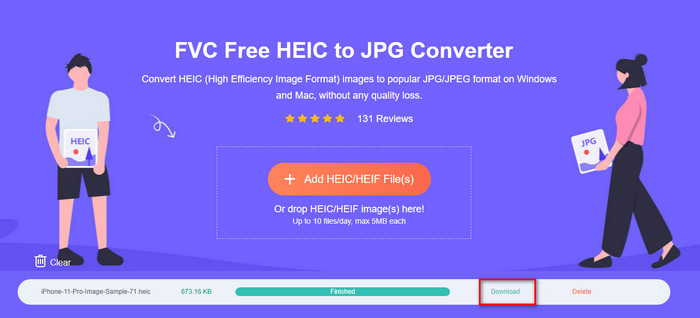
FVC HEICコンバーターに加えて、次のような他のフォトコンバーターを試すこともできます CopyTrans HEIC、CloudConver、およびiMazing。
パート6。HEICファイルに関するFAQ
iOSのHEICに画像があるのはなぜですか?
iOSの更新されたすべてのバージョンでは、画像の標準形式はHEICですが、変更してJPGに戻すことができます。携帯電話の設定を開いて、その下のカメラを見つけ、[フォーマット]をタップします。最後に、[最も互換性のあるもの]をタップして、標準形式をJPGに戻します。これで、JPGを標準形式として写真を撮ることができます。
HEIC写真をJPGとしてコンピューターに転送するにはどうすればよいですか?
iPhoneデバイスの設定を開き、[写真]オプションをタップして下にスクロールし、[MacまたはPCに転送]を探します。次に、[自動]をタップして、HEIC画像をJPGに転送します。
WindowsとAndroidでHEICを開けないのはなぜですか?
HEIC形式は、WindowsおよびAndroidとネイティブに互換性がありません。したがって、デスクトップまたはAndroidでHEICファイルを開きたい場合は、サードパーティのアプリをダウンロードすることをお勧めします。ただし、サードパーティのアプリを使用したくない場合は、コンバーターを使用してHEICを変換することをお勧めします。詳細については、上記の詳細をお読みください。
結論
HEICの意味と、画像形式としての目的がより明確になりました。上記の詳細は、上記の形式について私たちに教えてくれます。 HEICファイルがあり、それをWindowsとAndroidで表示したい場合は、ここで説明するツールがそのタスクに役立ちます。ただし、特定のソフトウェアをダウンロードする代わりに変換する必要がある場合は、 FVC無料のHEICからJPGへのコンバーター 形式をJPGに変更します。上記の手順に従って、タスクを効果的に完了してください。



 ビデオコンバーター究極
ビデオコンバーター究極 スクリーンレコーダー
スクリーンレコーダー



